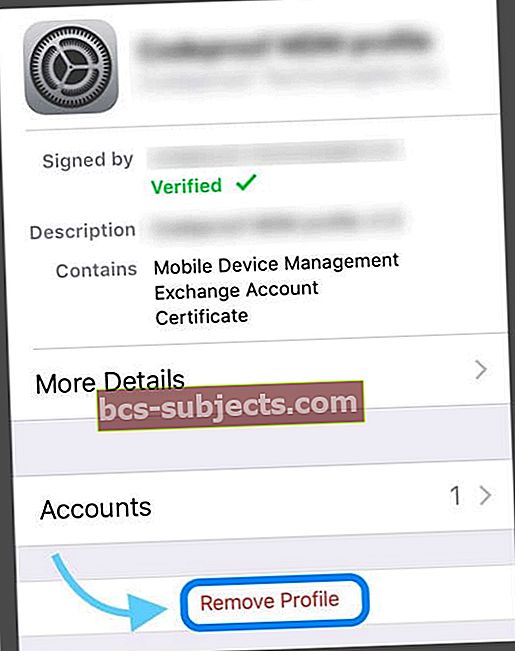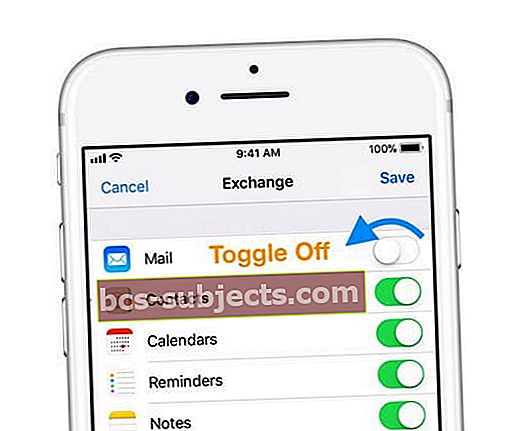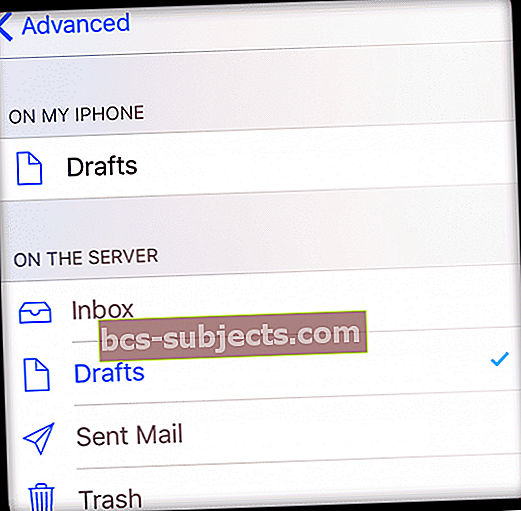Vai vēlaties izdzēst pasta kontu no sava iPhone vai iPad un rodas problēmas vai nevarat to noskaidrot? Vai mēģināt noņemt e-pasta kontu, piemēram, Gmail, Outlook vai Yahoo, bet atklājat, ka jūsu pasta kontus nevar izdzēst? Ja tā, jūs neesat viens!
Dažreiz kāda iemesla dēļ atklājat, ka nevarat izdzēst e-pastu no sava iPad, iPhone vai citas iDevice. Vai arī jūs konstatējat, ka nevarat visu e-pasta kontu noņemt no lietotnes Mail. Šīs lietas notiek laiku pa laikam - bieži vien bez redzama vai acīmredzama iemesla. Bet labā ziņa ir tā, ka iOS ierīcē (iPad, iPhone vai iPod Touch) varat ātri pievienot vai noņemt e-pasta (un iCloud) kontu!
Bet labā ziņa ir tā, ka iOS ierīcē (iPad, iPhone vai iPod Touch) varat ātri pievienot vai noņemt e-pasta (un iCloud) kontu!
Lai dzēstu e-pasta kontu no sava iPhone vai iPad, izpildiet šos ātros padomus
- Dzēsiet kontu, izmantojotIestatījumi> Paroles un konti
- Noņemiet visus darba, ierīču pārvaldības vai lietotņu profilus
- Savā iDevice pieskarieties Iestatījumi> Vispārīgi
- Pieskarieties Profili
- Pieskarieties pie Noņemt
- Izslēdziet ierobežojumus
- Piespiest restartēt
Kā izdzēst e-pasta kontu iPhone vai iPad(Exchange, Google, Yahoo, Outlook vai AOL)
- KrānsIestatījumi> Paroles un konti> Konti (vecākām iOS ierīcēm dodieties uz sadaļu Konti un paroles vai Iestatījumi> Pasts vai Pasts, Kontakti, Kalendāri> Konti)
- Atlasiet e-pasta kontu, kuru vēlaties noņemt, un pēc tam pieskarieties Dzēst kontu
- Apstipriniet, pieskaroties Dzēst kontu (vai Dzēst no mana iPhone)

- Dzēšot kontu, e-pasta ziņojumi tiek noņemti arī no lietotnes Mail un ierīces, kā arī visi ar šo kontu saistītie kontakti, kalendāri un piezīmes.
- E-pasta konta dzēšana no iPhone vai iPad neizdzēš pašu kontu! Jūs joprojām varat piekļūt kontam un visiem e-pasta ziņojumiem, izmantojot Safari vai citu tīmekļa pārlūkprogrammu, izmantojot lietotni vai citā ierīcē
Vai redzat Dzēst kontu Gmail un citiem kontiem, bet ne Exchange kontiem?
Pārbaudiet, vai nav instalētu ierīču profilu
Ja jums joprojām ir problēmas, visticamāk, ka jūsu ierīcē ir instalēti profili, it īpaši, ja iPhone / iPad esat saņēmis no savas organizācijas, piemēram, skolas, uzņēmuma utt., Un izmantojat Exchange kontus.
Profili bieži tiek pievienoti jūsu darbā vai lietotnē. PIRMS e-pasta konta dzēšanas jums vispirms jāizdzēš profils, kas pievienoja e-pasta kontu.
Mēģinot izdzēst uzņēmuma e-pasta kontu, var tikt parādīts šāds ziņojums: “Šis profila izveidots konts” vai “Šos iestatījumus ir instalējis jūsu uzņēmuma profils”.
Atrodiet savus profilus vietnē Iestatījumi> Vispārīgi> Profili
- Pieskarieties profilam un izvēlieties Noņemt profilu, pēc tam mēģiniet izdzēst savu pasta kontu
- Ja tiek prasīts, ievadiet ierīces piekļuves kodu un pēc tam pieskarieties Dzēst
- Ja profila (piemēram, Mail) dzēšanai / rediģēšanai jums ir nepieciešams piekļuves kods, sazinieties ar savu sistēmu vai sazinieties ar Exchange Server administratoru
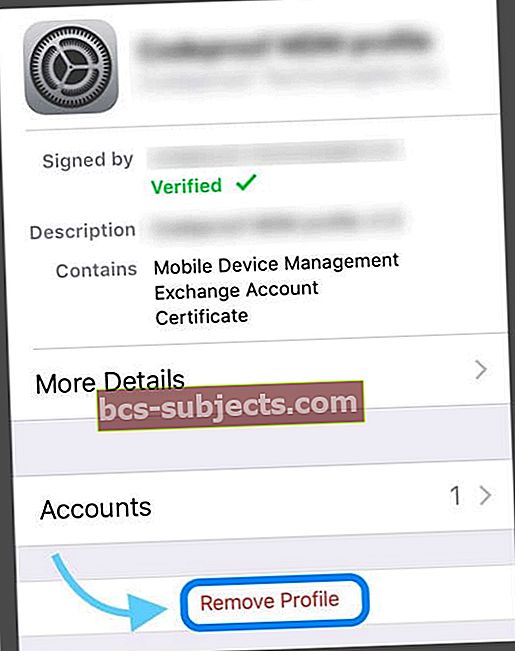
- Ja profils nav norādīts, jūsu iespējas ir atjaunot tālruni kā jaunu ierīci vai sazināties ar IT nodaļu vai sazināties ar savu Exchange Server administratoru.
Mēģiniet atiestatīt (piespiedu restartēšanu) savu iPhone vai iPad
- Pēc ierīces restartēšanas mēģiniet izdzēst pasta kontu
- Ja atiestatīšana nedarbojas, iespējams, ka esat novērsis Mail (Mail, Contacts, Calendars) izmaiņas, iespējojot ierobežojumus
- IOS 12 un jaunākām versijām pieskarieties Iestatījumi> Ekrāna ilgums> Satura un konfidencialitātes ierobežojumi un ritiniet uz leju līdz sadaļai Atļaut izmaiņas> Konta izmaiņas> Iestatīt kā Atļaut
- Vecākām iOS ierīcēm pieskarietiesIestatījumi> Vispārīgi> Ierobežojumi> Atļaut izmaiņas> Konti> Atļaut izmaiņas
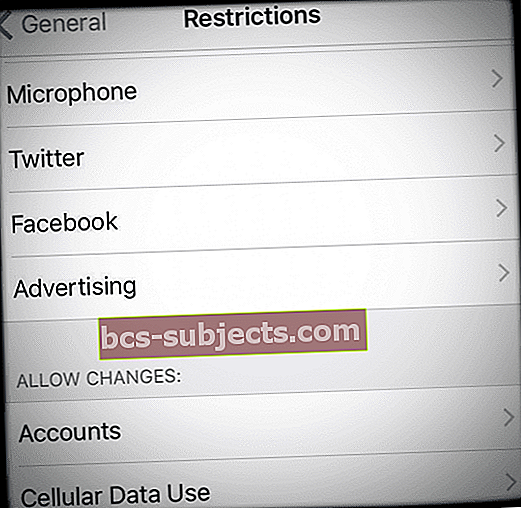
Vai vēlaties atspējot e-pasta kontu no sava iPhone, nevis dzēst?
Ja vēlaties saglabāt kontu kontaktus, kalendārus vai piezīmes, bet nevēlaties saņemt nevienu e-pastu, ir viegli atspējot e-pasta rādīšanu.
Kā izslēgt e-pasta kontu iPhone vai iPad ierīcē
- Iet uzIestatījumi > Paroles un konti(vai Iestatījumi> Pasts vecākai iOS)
- Pieskarieties e-pasta kontam
- Tā vietā izslēdziet pogu Pasts
- Ja nepieciešams, pieskarieties Gatavs (tikai vecākām iOS versijām)
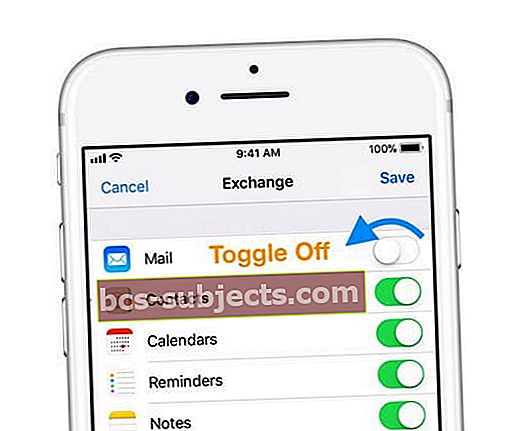
Vai nevar izdzēst e-pastu no iPad vai iPhone?
Apskatiet sava e-pasta konta iestatījumus
- Atveriet sadaļu Iestatījumi
- Pieskarieties vienumam Paroles un konti (vai iOS 11 kontiem un parolēm un vecākās iOS versijās to sauc par pastu vai pastu, kontaktiem, kalendāriem).
- Atlasiet savu e-pasta kontu
- Pieskarieties vienumam Konta informācija (vecākā iOS ierīcē to sauc par kontu - jūsu e-pasta adrese).
- Lapas apakšdaļā pieskarieties vienumam Papildu
- Pēc tam iestatiet pastkastes uzvedību glabāšanai serverī
- Sadaļā Pastkastes izturēšanās atlasiet Melnrakstu pastkaste
- Pieskarieties mapei Melnraksti, kas atrodas zem servera
- NEPārbaudiet funkciju On My iPhone
- Blakus mapei parādās atzīme
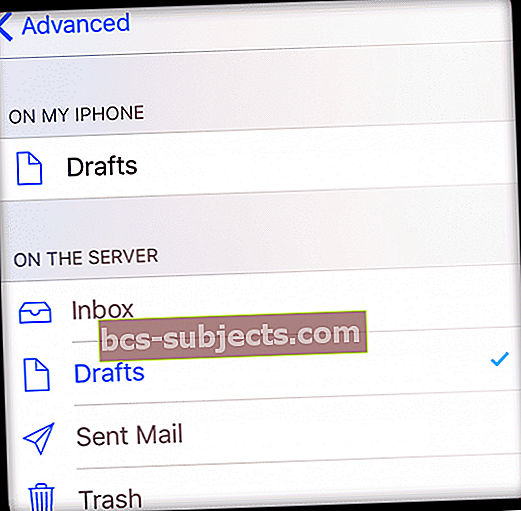
- Ekrāna augšējā kreisajā stūrī pieskarieties vienumam Papildu
- Atkārtojiet citas pastkastes darbības, tostarp Dzēstā pastkaste un Nosūtītā pastkaste, atlasot Ieslēgt servera pastkastes
- NEPārbaudiet funkciju On My iPhone
- Ekrāna augšējā kreisajā stūrī pieskarieties vienumam Papildu
- Atlasiet Konta informācija
- Pieskarieties GATAVS
Problēmas ar Hotmail kontiem no iPhone?
Lai Hotmail konti darbotos pareizi, tie iPhone tālrunī ir jāiestata kā Outlook konti. Microsoft konti ir nedaudz atšķirīgi, jo tie izmanto ActiveSync, lai automātiski mapētu mapes.

Ja iepriekš esat iestatījis savu Hotmail kontu, izdzēsiet šo veco kontu un iestatiet to vēlreiz, izmantojot opciju OutlookIestatījumi> Paroles un konti> Pievienot kontu.
Lasītāju padomi 
- Pēkšņi mājās pazaudēju WiFi savienojumu. Bet tad atklāja, ka es patiešām varu izdzēst tos nepatīkamos, kas iepriekš atteicās iet uz atkritumiem! Es pat varēju izdzēst veco e-pasta kontu no kontiem un parolēm, kurus atteicās izdzēst gadiem ilgi! Tagad, kad man ir problēmas ar e-pastu vai e-pasta kontu, es vienkārši izeju no savas mājas WiFi (būtībā - no sava pagalma) un izdzēstu visu šo spītīgo e-pastu! Pamēģini arī tu. Tas varētu darboties jums.